Sind Sie auf der Suche nach dem besten PDF-Ersteller im Internet? Ihre Suche endet hier, denn unsere Experten haben die 6 besten Optionen zusammengestellt, die einen Versuch wert sind. Es gibt viele Gründe, warum Sie eine PDF-Datei erstellen müssen. Vielleicht müssen Sie ein Dokument mit jemandem teilen oder wollen eine digitale Version eines Papierdokuments erstellen. Oder vielleicht müssen Sie sicherstellen, dass Ihre Datei in einem Format vorliegt, das auf jedem Gerät leicht zugänglich ist.
PDFs lassen sich problemlos anzeigen und drucken und behalten die ursprüngliche Formatierung Ihres Dokuments bei. PDFs sind sicherer als andere Dateiformate, da sie nicht wie andere bearbeitbare Dokumente bearbeitet oder verändert werden können.
Was auch immer der Grund sein mag, es gibt eine Vielzahl von Online-PDF-Erstellern, die Ihnen bei der Arbeit helfen können. Hier haben wir eine Liste der besten und eine All-in-One-Lösung zusammengestellt, mit der Sie alle Ihre PDF-Anforderungen an einem Ort erfüllen können. Lesen Sie sie gründlich durch und wählen Sie die Option aus, die Ihren Anforderungen am besten entspricht.
In diesem Artikel
Teil 1. PDFs online aus mehreren Dateiformaten erstellen
Möchten Sie online PDFs aus verschiedenen Dateiformaten erstellen? Hier finden Sie eine kurze Übersicht über die besten Online-Tools, die Ihrem Prozess in kürzester Zeit dienen werden.
1. HiPDF - Zu-PDF Konvertierungstools
Lassen Sie uns die Liste der Online-PDF-Ersteller mit HiPDF beginnen. Dieses browserbasierte Tool bietet mehrere Online Converter zur Erstellung einer PDF-Datei aus Office-Dateien wie Word, PPT und Excel oder JPG, TXT und mehr.
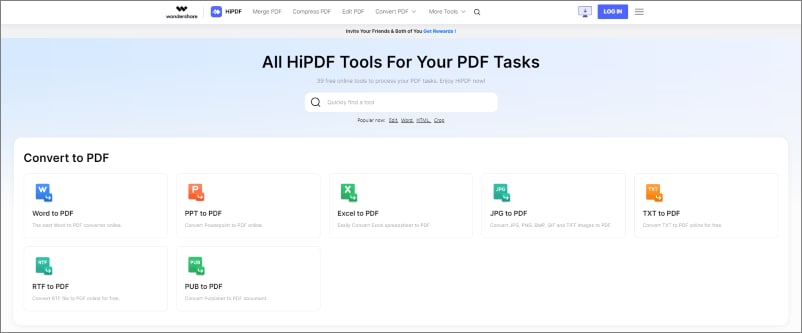
Lassen Sie uns dies anhand eines Beispiels des Tools "Word in PDF" verstehen. Es liefert hervorragende Ergebnisse und gewährleistet gleichzeitig die Sicherheit und den Schutz Ihrer Dateien. Das Beste daran ist, dass Sie sich nicht anmelden oder registrieren müssen, um den Prozess zu starten. Folgen Sie einfach den unten stehenden Schritten und konvertieren Sie Word in PDF online.
- Laden Sie Ihr Word-Dokument hoch.
- Das Tool beginnt sofort nach dem Hochladen mit der Konvertierung von Word-Dateien.
- Sobald dies geschehen ist, tippen Sie auf "Herunterladen", um Ihre PDF-Dateien zu speichern.
Wichtigste Funktionen:
- Es ist eine hervorragende Online-Lösung, die perfekt formatierte PDF-Dokumente bietet.
- Die Nutzung ist kostenlos und die Anzahl der Dateien, die konvertiert werden können, ist nicht beschränkt.
- Mit dem Tool können Sie weitere PDF-bezogene Funktionen mit einem Fingerstreich ausführen, z.B. Bearbeiten, Extrahieren, Löschen, Hinzufügen von Kommentaren und vieles mehr.
Vorteile
Keine Registrierung erforderlich
Einfach zu benutzen
Schnelle und genaue Ergebnisse
Stapelverarbeitung
OCR unterstützt
Nachteile
Einige erweiterte Funktionen sind nur in der kostenpflichtigen Version verfügbar.
2. Online2PDF
Der nächste Online-PDF-Creator, mit dem Sie ein PDF aus mehreren Formaten erstellen können, ist Online2PDF. Im Gegensatz zu anderen Tools auf der Liste verfügt dieses Tool über eine einfache und übersichtliche Oberfläche ohne ausgefallene Schaltflächen und Grafiken, so dass Sie seine Funktionsweise auf den ersten Blick verstehen können. Bevor Sie das Tool verwenden, sollten Sie jedoch bedenken, dass es eine Größenbeschränkung gibt. Die maximale Dateigröße beträgt 100 MB, und alle Dateien zusammen dürfen 150 MB nicht überschreiten.
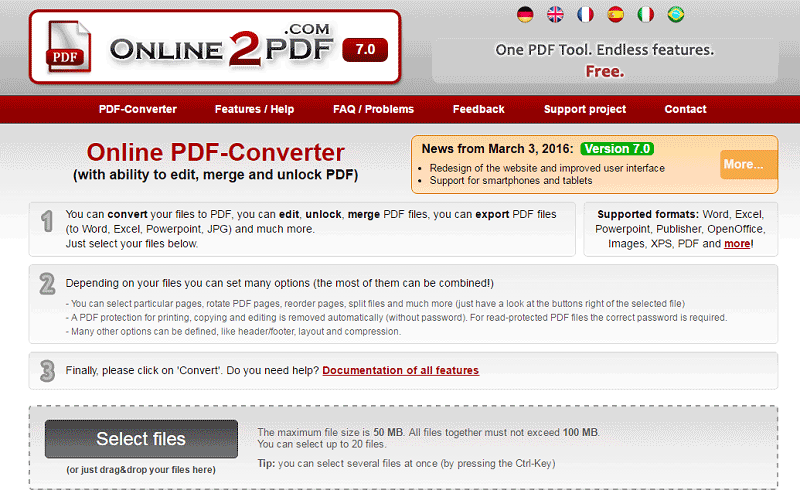
Wichtigste Funktionen:
- Dieses Tool unterstützt alle gängigen Dateiformate, die in PDF konvertiert werden können.
- Es ermöglicht Ihnen, mehrere Dateien gleichzeitig hinzuzufügen, was Ihnen Zeit und Mühe erspart.
- Alle Konvertierungen werden auf ihrem Cloud-Speicher durchgeführt, so dass Sie keine Einrichtung oder Registrierung vornehmen müssen.
- Neben der Erstellung von Dateien aus verschiedenen Formaten können Sie auch andere PDF-Funktionen ausführen, z.B. mehrere Dateien zusammenführen, PDF-Seiten extrahieren und drehen, ein individuelles PDF-Layout festlegen, Ihre Datei schützen, etc.
Vorteile
Einfache Oberfläche
Stapel-Funktionalität
Mehrere Formate werden unterstützt
Kann gescannte Dokumente in durchsuchbare PDF-Dateien konvertieren
Nachteile
Sie können bis zu 20 Dateien auf einmal auswählen und auch die Dateigröße ist begrenzt.
Verfügt nicht über einige fortgeschrittene PDF-bezogene Funktionen.
Teil 2. Erstellen Sie online durchsuchbare PDFs aus gescannten Dokumenten
Die Umwandlung Ihrer gescannten Dokumente in durchsuchbare PDF-Dateien hat mehrere Vorteile. Zunächst einmal sparen Sie damit eine Menge Zeit. Bei einer durchsuchbaren PDF-Datei können Sie einfach eingeben, wonach Sie suchen und das Dokument zeigt alle Instanzen dieser Informationen an.
Sind Sie auf der Suche nach einem Online-PDF-Ersteller, der durchsuchbare PDFs aus gescannten Dokumenten erstellen kann? Hier haben wir die besten Tools für die Erledigung dieser Aufgabe zusammengestellt.
3. HiPDF - Online OCR Tool
HiPDF ist eine der führenden Online-Anwendungen zur einfachen Bearbeitung Ihrer PDF-Dokumente. Sie bietet 39 PDF- und Bildlösungen, mit denen Sie verschiedene PDF-bezogene Funktionen ausführen können. Ein solches HiPDF Tool, mit dem Sie durchsuchbare PDFs erstellen können, ist die Online-OCR. Ihre OCR ist mit den meisten Geräten und Plattformen kompatibel und funktioniert perfekt auf allen Systemen wie Windows, Linux und macOS.
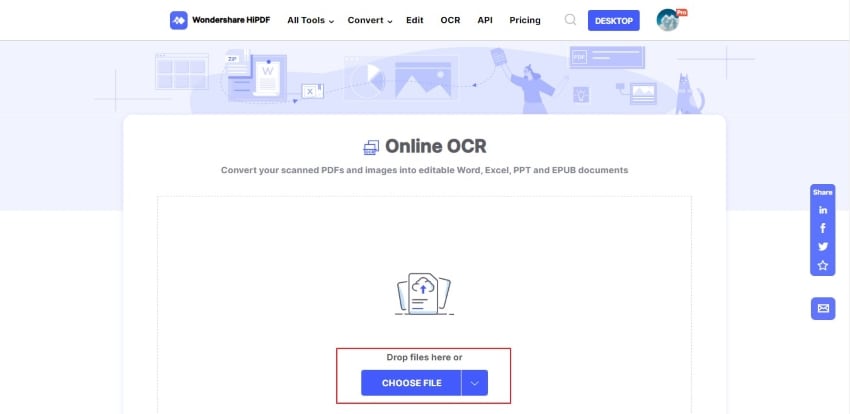
Hier erfahren Sie, wie Sie das machen können.
- Laden Sie ein gescanntes PDF-Dokument hoch und überprüfen Sie die OCR-Einstellungen.
- Wählen Sie die Dokumentsprache und das Ausgabeformat.
- Klicken Sie auf die Konvertieren-Schaltfläche, um die gescannte Datei zu extrahieren.
- Sobald die OCR abgeschlossen ist, laden Sie Ihre PDF-OCR-Ausgabedatei herunter.
Wichtigste Funktionen:
- Online OCR extrahiert verschiedene gescannte Dokumente und wandelt sie dann in die OCR-Ausgabedatei im PDF-Format um.
- Dieses Tool garantiert eine hochwertige SSL-Verschlüsselung und stellt sicher, dass Ihre Dateien innerhalb weniger Minuten nach der Konvertierung automatisch gelöscht werden.
Vorteile
Unterstützt alle modernen Browser und Plattformen.
Es ist keine Einrichtung erforderlich.
Zugang zur Cloud
Nachteile
Nur verfügbar für Pro-Abonnenten.
4. OCR2EDIT
Das nächste beste Tool zur Erstellung durchsuchbarer PDFs aus dem gescannten Dokument ist OCR2EDIT. Es ist in erster Linie dafür gedacht, Text aus Bildern, gescannten Dokumenten und mehr zu extrahieren. Es verfügt über eine Reihe von OCR Tools für die erweiterte Texterkennung.
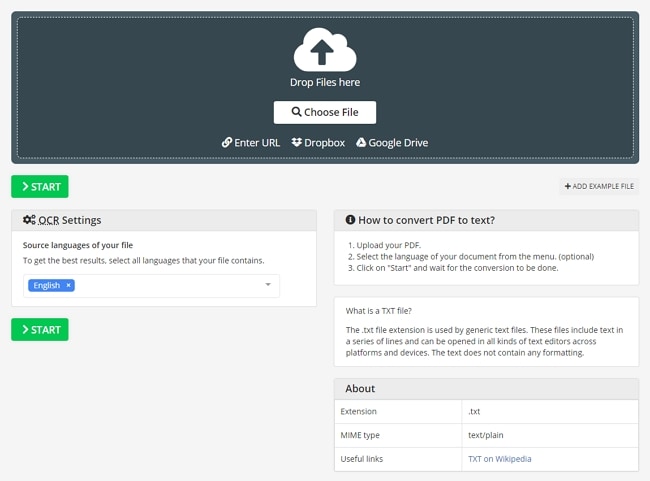
Hier erfahren Sie, wie Sie mit dem OCR2EDIT Tool durchsuchbare PDFs erstellen können.
- Importieren Sie Ihre gescannte Datei, entweder ein Dokument oder ein Bild.
- Wählen Sie die Sprache für Ihr PDF-Dokument.
- Tippen Sie auf "Start" und Ihr Dokument ist in wenigen Sekunden fertig.
Wichtigste Funktionen
- Mit diesem Tool können Sie den Inhalt Ihrer Scans, PDFs und Dokumente anhand von Namen, Schlüsselwörtern, Nummern und mehr durchsuchen.
- Alle Dateien, die Sie hochladen, werden nach 24 Stunden oder nach 10 Downloads automatisch gelöscht.
Vorteile
Einfach zu verwenden.
Kann durchsuchbare PDFs sowohl aus Dokumenten als auch aus Bildern erstellen.
Nachteile
Verfügt über eine begrenzte Anzahl von PDF-Optionen.
Teil 3. Mehrere PDFs zu einer PDF-Datei zusammenführen
Die nächste Möglichkeit, eine PDF-Datei online zu erstellen, besteht darin, mehrere PDF-Dateien zu einem einzigen Dokument zusammenzuführen. Das Kombinieren mehrerer Dokumente ist ein einfacher Weg, um sie zu organisieren und gleichzeitig einfach zu teilen.
Es gibt mehrere Tools, die Ihnen bei dieser Aufgabe helfen, aber wir haben die zwei besten Optionen zusammengestellt, die einen Versuch wert sind.
5. HiPDF - PDF Merge Tool
Angenommen, Sie suchen nach dem einfachsten Weg, PDF-Dateien zu einer einzigen zusammenzufassen. Suchen Sie nicht weiter und verwenden Sie das PDF Merge Tool von HiPDF. Es ist ein kostenloser PDF Merger, mit dem Sie verschiedene PDF-Dateien zu einer einzigen zusammenfügen können, ohne sich anmelden zu müssen.
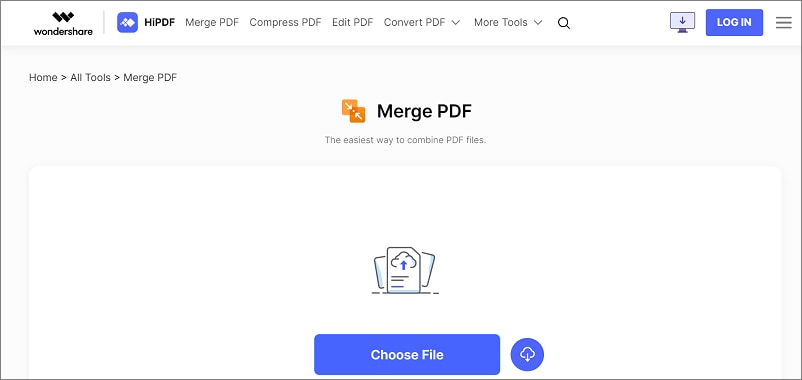
Folgen Sie den Anweisungen zur Verwendung des PDF Merge Tools.
- Wählen Sie die PDF-Dateien aus, die Sie zusammenführen möchten.
- Klicken Sie auf die Schaltfläche "PDF zusammenführen".
- Wenn Sie fertig sind, tippen Sie auf die Download Schaltfläche, um die Ausgabe auf Ihrem System zu speichern.
Wichtigste Funktionen
- Mit diesem Tool können Sie mehrere PDF-Dokumente mit wenigen Klicks zusammenführen.
- Das Tool ist mit allen Systemen und Plattformen kompatibel.
- Es garantiert die Sicherheit Ihres Dokuments.
Vorteile
Für die Nutzung des Tools sind weder E-Mail noch persönliche Daten erforderlich.
Kostenlos zu verwenden.
Nachteile
In der kostenlosen Version sind nur begrenzte Funktionen verfügbar.
6. Adobe Acrobat Online
Es ist an der Zeit, die Liste der besten PDF-Ersteller mit Adobe Acrobat Online abzuschließen. Es ist eine Komplettlösung für alle Ihre PDF-Bedürfnisse und ermöglicht Ihnen, alle PDF-Funktionen an einem Ort auszuführen.

So führen Sie Ihr Dokument mit Adobe Acrobat zusammen:
- Öffnen Sie das "PDF zusammenführen" Tool und wählen Sie die PDFs aus, die Sie zusammenführen möchten.
- Ordnen Sie die Dateien bei Bedarf neu an und klicken Sie auf die Option "Dateien zusammenführen".
- Speichern Sie die Ausgabedatei auf Ihrem System.
Wichtigste Funktionen
- Mit dem Tool "PDF zusammenführen" von Adobe Acrobat können Sie Dateien vor dem Zusammenführen neu anordnen, um ein perfekt organisiertes PDF-Dokument zu erhalten.
- Außerdem können Sie Ihr zusammengeführtes Dokument direkt mit anderen teilen.
Vorteile
Benutzerfreundliche Oberfläche
Erzeugt eine hochwertige Ausgabe
Nachteile
Sie müssen sich anmelden, um zusammengeführte Dokumente zu teilen.
Teil 4. Wie wäre es mit einem All-in-One PDF Creator Offline?
Diese Online-Lösungen sind zwar schnell, aber sie können nicht alle Ihre Anforderungen an die Bearbeitung von PDF-Dokumenten erfüllen. Um unterschiedliche Bedürfnisse zu befriedigen, müssen Sie möglicherweise auf viele Online-Tools zurückgreifen. Warum also nicht eine Offline-All-in-One-Lösung ausprobieren - Wondershare PDFelement - PDF Editor? Es ist eine zentrale Anlaufstelle für alle Ihre PDF-Bedürfnisse, sei es das Erstellen einer neuen PDF-Datei, das Zusammenführen, Scannen, Extrahieren, Aufteilen und alles dazwischen.
 G2-Wertung: 4.5/5 |
G2-Wertung: 4.5/5 |  100 % Sicher |
100 % Sicher |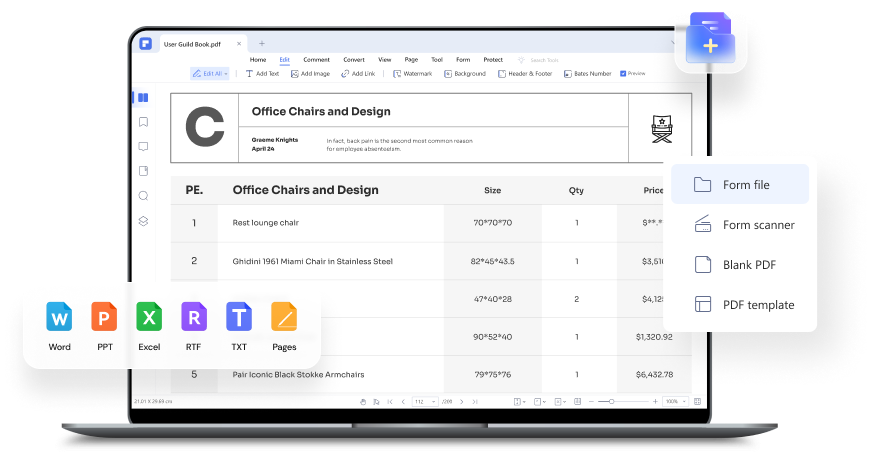
Dieses Tool verfügt über eine einfache, intuitive Oberfläche, so dass Sie seine Funktionen leicht verstehen und ohne großen Aufwand optimal nutzen können. Es liefert schnelle und hochwertige Ausgabedateien und spart Ihnen so Zeit und Mühe.
Wondershare PDFelement unterstützt die Stapelverarbeitung, so dass Sie mehrere PDFs auf einmal erstellen können. Dieser leistungsstarke PDF-Ersteller befolgt bei der Erstellung einer Datei alle Industriestandards, so dass Sie sich auf dieses Desktop-Tool verlassen können, ohne zweimal nachzudenken.
Wenn Sie Wondershare PDFelement noch nicht kennen und Hilfe brauchen, um herauszufinden, wie Sie mit dieser Desktop-Anwendung eine PDF-Datei erstellen können, dann scrollen Sie weiter auf der Seite und finden Sie verschiedene Szenarien, mit denen Sie die Aufgabe ausführen können. Laden Sie das Tool herunter und installieren Sie es auf Ihrem System, verwenden Sie die Registerkarte "PDF erstellen" und erstellen Sie eine neue PDF-Datei mit verschiedenen Optionen.
1. PDF aus beliebigen Microsoft Office-Dateien erstellen.
Möchten Sie eine PDF-Datei aus einer Office-Datei erstellen? Hier erfahren Sie, wie Sie das machen können.
- Starten Sie das Tool auf Ihrem System und klicken Sie auf die Schaltfläche "PDF erstellen" im linken Fensterbereich.
- Auf dem Bildschirm erscheint ein Untermenü mit vier Optionen - Aus Datei, Aus Scanner, Leeres PDF und PDF-Vorlage. Klicken Sie auf die Option "Aus Datei", um eine beliebige Microsoft Office-Datei hochzuladen, die sich ungehindert in PDF konvertieren lässt und schon ist es fertig.
 G2-Wertung: 4.5/5 |
G2-Wertung: 4.5/5 |  100 % Sicher |
100 % Sicher |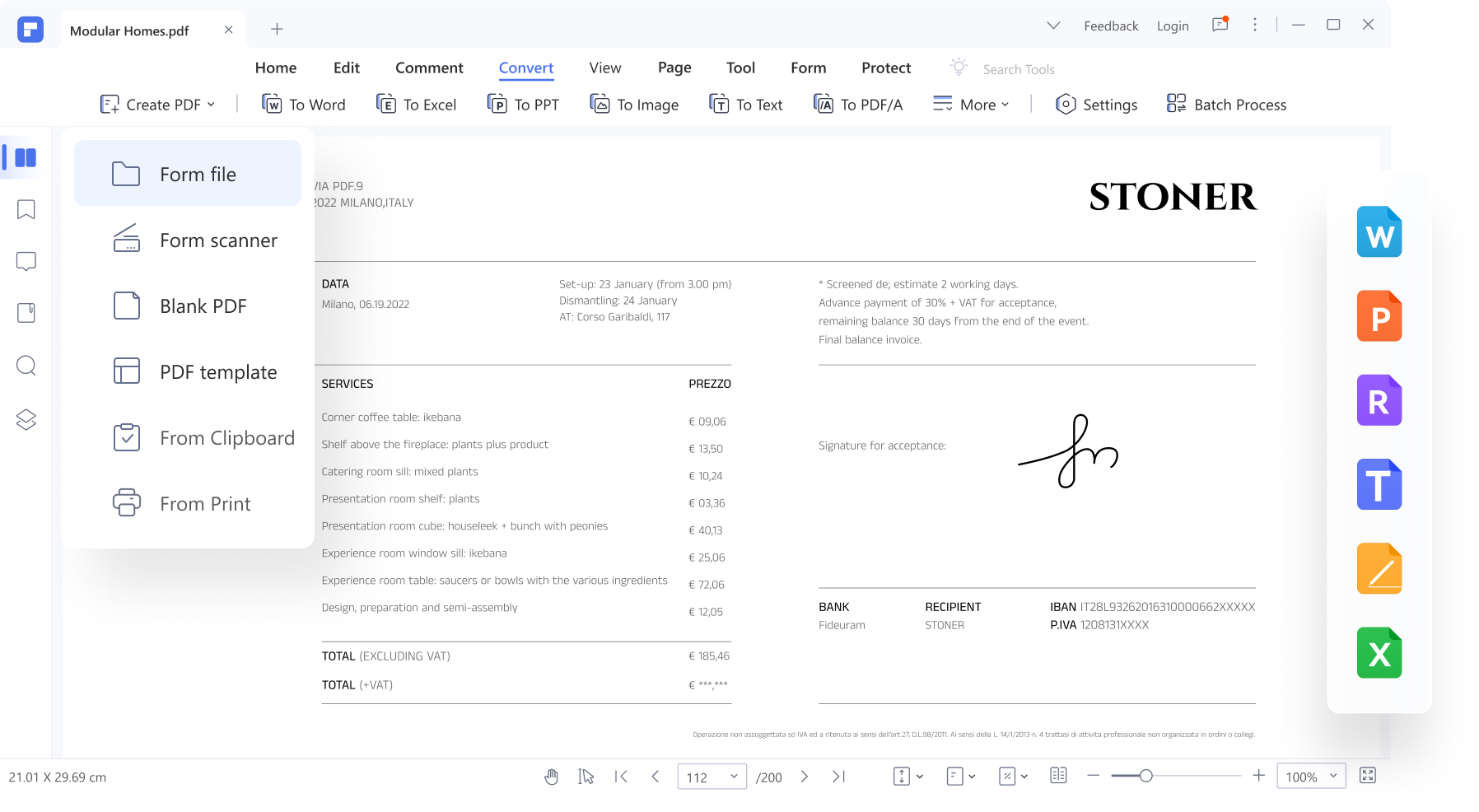
2. PDF aus der Zwischenablage erstellen.
Das PDF-Format ist die beste Option, um den Inhalt in Ihrer Zwischenablage zu speichern. Folgen Sie also den einfachen Schritten unten und erstellen Sie mit Wondershare PDFelement eine PDF-Datei aus der Zwischenablage.
- Führen Sie das Tool aus und tippen Sie auf die Optionen "PDF erstellen".
- Wählen Sie im Untermenü die Option "Aus der Zwischenablage" und schon ist Ihr PDF fertig.
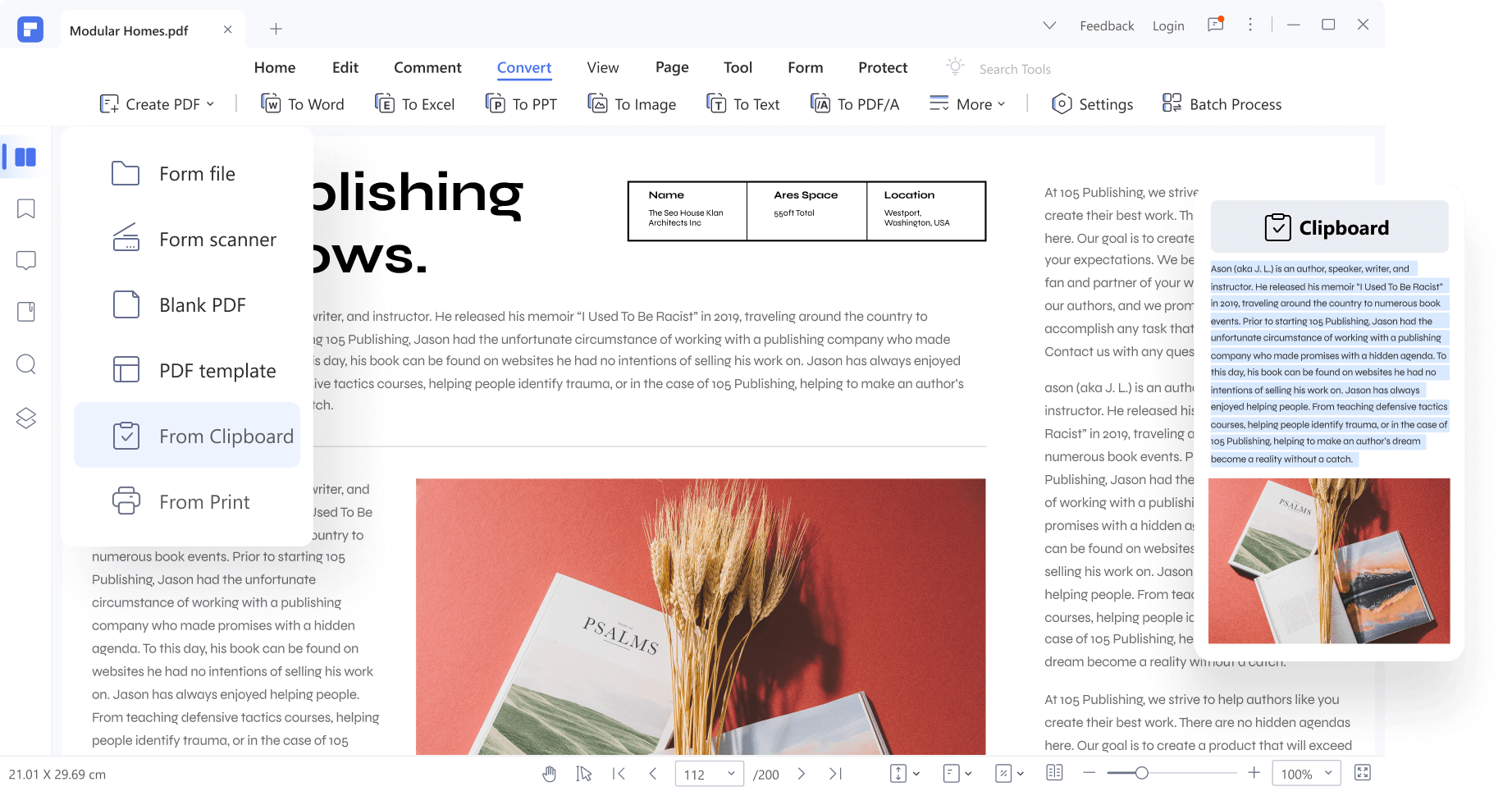
3. PDF aus Bildern erstellen.
Mit Wondershare PDFelement können Sie auch Bilder mit wenigen Klicks in eine PDF-Datei konvertieren. Hier erfahren Sie, wie Sie das machen können.
- Starten Sie das Tool und öffnen Sie das Menü "PDF erstellen".
- Wählen Sie die Option "Vom Scanner", um ein gescanntes Dokument oder eine Bilddatei zu optimieren.
- Danach konvertieren Sie sie in eine durchsuchbare PDF-Datei und schon sind Sie startklar.
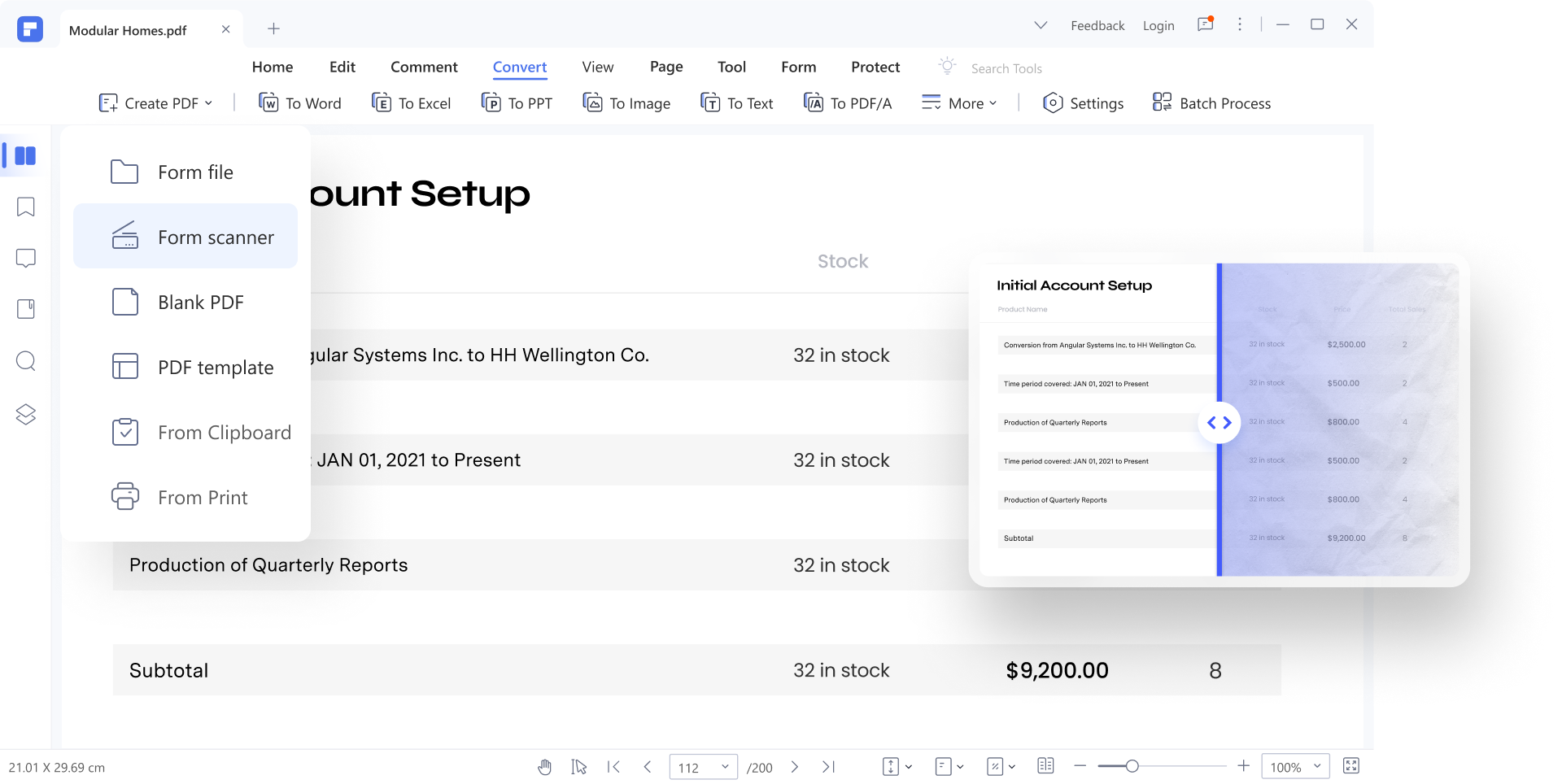
4. Erstellen Sie eine PDF-Datei über die Druckfunktion.
Nicht zuletzt können Sie mit dieser Desktop-Anwendung über die Druckfunktion auch ein PDF erstellen. Der Vorgang ist zwar einfach, aber Sie müssen die Anweisungen befolgen, um die Aufgabe ordnungsgemäß zu erledigen.
- Öffnen Sie das Tool und tippen Sie auf die Registerkarte "PDF erstellen".
- Wählen Sie die Option "Drucken" und wählen Sie Wondershare PDFelement als Drucker, um die Aufgabe zu erledigen.
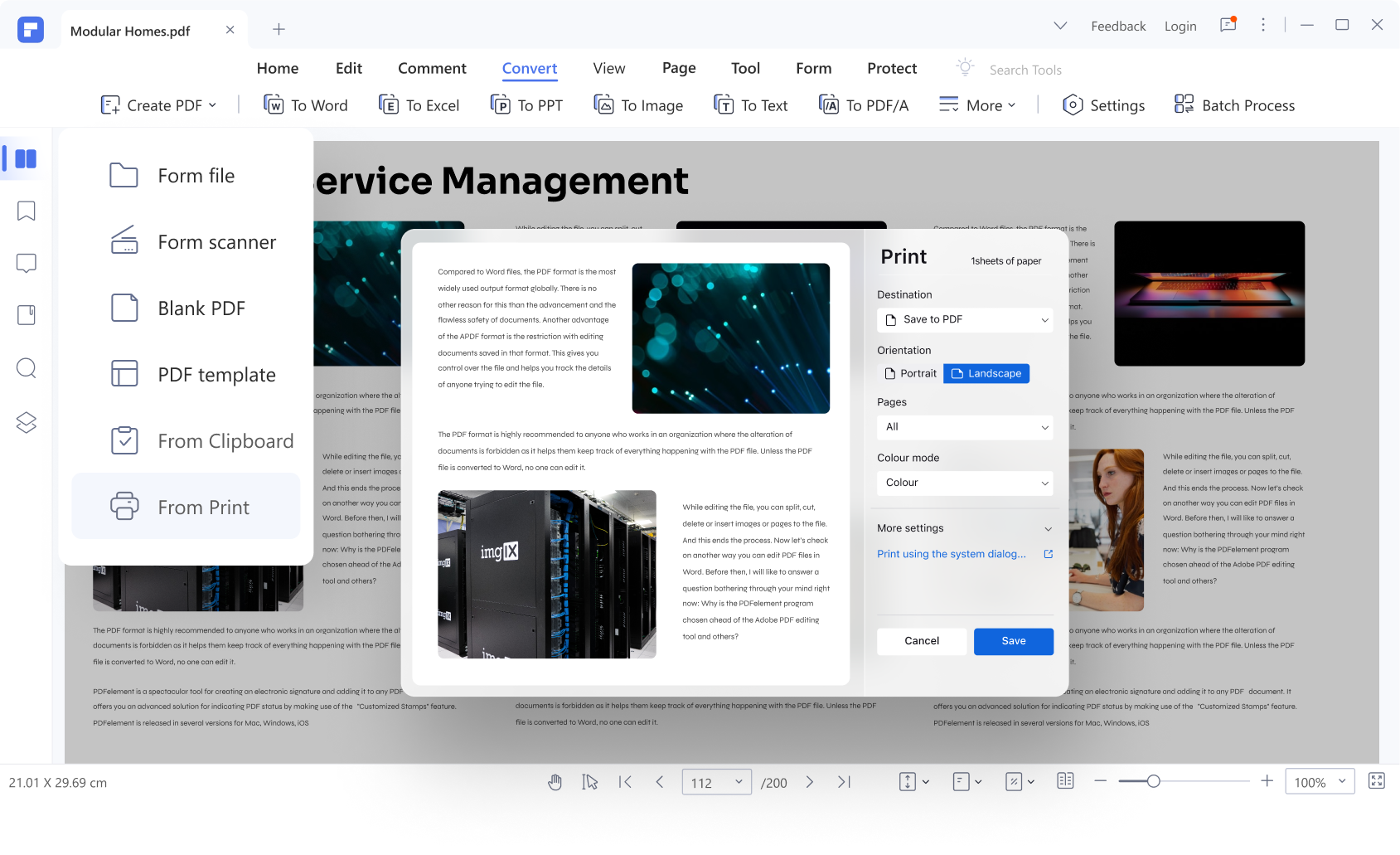
Es gibt mehrere Online-Optionen für die Erstellung von PDF-Dateien, die jeweils ihre Vor- und Nachteile haben. Hier stellen wir Ihnen die 6 besten PDF-Ersteller vor und geben Ihnen einen Überblick darüber, was jeder von ihnen zu bieten hat. Wir haben auch eine PDF-Komplettlösung, Wondershare PDFelement, aufgenommen, mit der Sie Ihre PDFs erstellen, bearbeiten, konvertieren und mit einem Passwort schützen können. Welche Option Sie auch immer wählen, wir hoffen, dass Sie das perfekte Tool für Ihre Bedürfnisse finden.



